- GoogleChrome ietver savu noklusējumu izdrukāt dialoglodziņš lietotājiem lai konfigurētu vietni druka ar, bet dažreiz tas rada problēmas.
- Šis raksts informē jūs par to, kā jūs varat atspējot vai apiet pārlūku's izdrukāt dialogs ar divām alternatīvām komandrindaslēdzis modifikatori.
- The Pārlūkprogrammu centrs ietver plašu klāstu raksti priekš Google Chrome un cits pārlūkprogrammas.
- Vai arī jūs varat pārlūkot daudzus Google Chrome instrukcijas un problēmu novēršana raksti tūre Chrome centrmezgls.
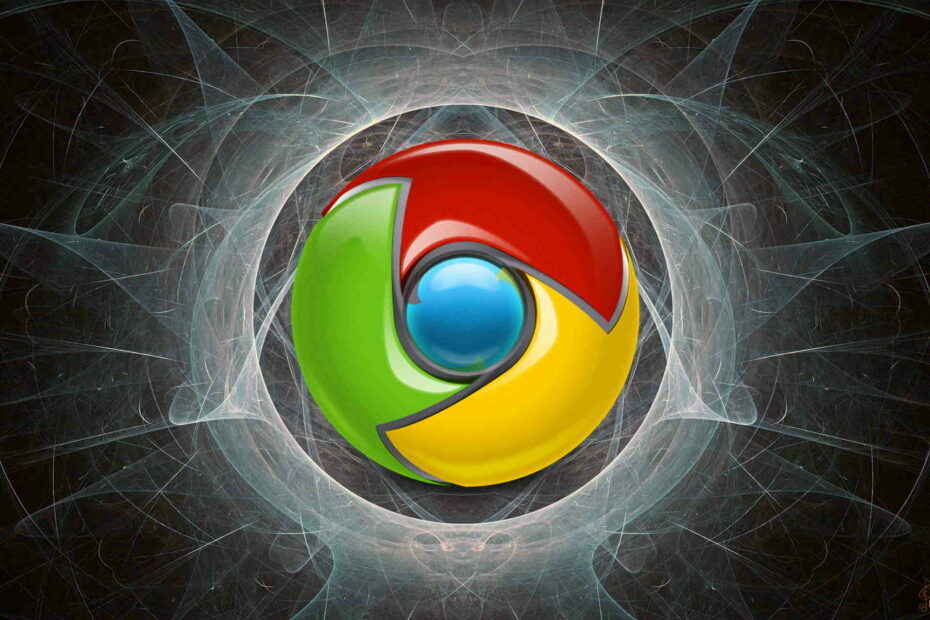
- Viegla migrācija: izmantojiet Opera palīgu, lai pārsūtītu izejošos datus, piemēram, grāmatzīmes, paroles utt.
- Optimizējiet resursu izmantošanu: jūsu RAM atmiņa tiek izmantota efektīvāk nekā Chrome
- Uzlabota privātums: integrēts bezmaksas un neierobežots VPN
- Bez reklāmām: iebūvētais reklāmu bloķētājs paātrina lapu ielādi un pasargā no datu ieguves
- Lejupielādējiet Opera
Google Chrome ietver savu izdrukāt dialoglodziņš, kas parādās, kad izvēlaties izdrukāt tīmekļa lapu.
Daži lietotāji varētu izvēlēties sistēmas noklusējuma dialoglodziņu vai pāriet tieši uz drukāšanu.
Varat atspējot Chrome drukāšanas dialoglodziņu vai apiet to, izmantojot divus komandrindas slēdža modifikatorus.
Kā es varu dir drukas priekšskatījums pārlūkā Chrome?
1. Kā pārlūkā Chrome izslēgt dialoglodziņu Drukāt?
- Ar peles labo pogu noklikšķiniet uz sava Google Chrome darbvirsmas saīsne.
- Atlasiet Rekvizīti iespēja atvērt logu, kas parādīts kadrā tieši zemāk.
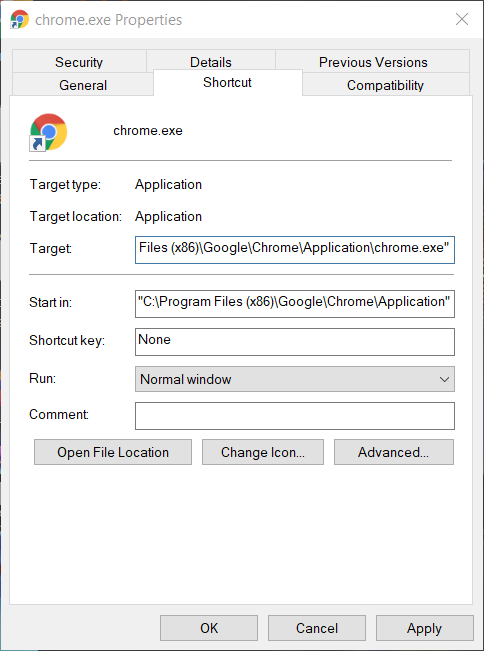
- Tagad pievienojiet šo komandrindas slēdzi lodziņa Mērķis beigās: –Atspējot-izdrukāt-priekšskatījumu.
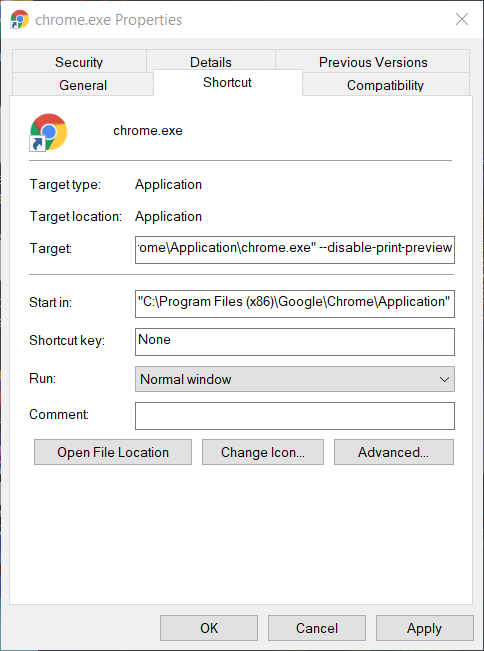
- Noklikšķiniet uz Piesakies pogu.
- Noklikšķiniet uz labi opcija.
Tagad, kad noklikšķināt uz Drukāt Chrome, tā vietā tiks atvērts sistēmas drukas logs. Tādēļ paša Google Chrome drukas priekšskatījums ir faktiski atspējots.
Lai atkārtoti iespējotu Chrome drukāšanas dialoglodziņu, ar peles labo pogu noklikšķiniet uz saīsnes, kurai pievienojāt slēdzi, un atlasiet Rekvizīti. Pēc tam izdzēsiet -atspējot-izdrukāt-priekšskatījumu slēdzi un noklikšķiniet Piesakies.
2. Kā drukāt no sistēmas dialoglodziņa pārlūkā Chrome?
Varat arī atvērt sistēmas drukas logu, lai pārlūkā Chrome drukātu tīmekļa lapas, nospiežot Ctrl + Shift + P karsto taustiņu.
Tomēr Chrome noklusējuma drukas priekšskatījums joprojām tiks atvērts, kad atlasīsit šī pārlūkprogramma Drukāt opciju, ja lodziņā Mērķis nav ievadīts atspējot komandrindas slēdzi.
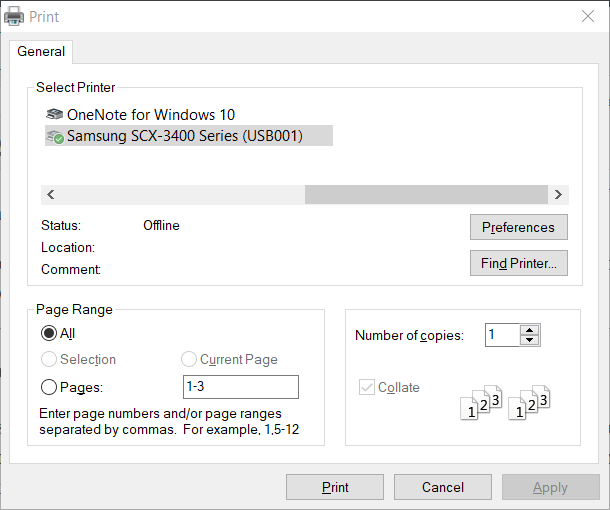
3. Kā apiet dialoglodziņu Drukāt?
- Pārliecinieties, ka pārlūks Chrome nedarbojas.
- Ar peles labo pogu noklikšķiniet uz darbvirsmas saīsnes, lai atvērtu pārlūku Google Chrome konteksta izvēlne.
- Atlasiet Rekvizīti opcija.
- Pēc tam ievadiet –Kioska druka lodziņa Mērķis beigās, kā parādīts tieši zemāk.
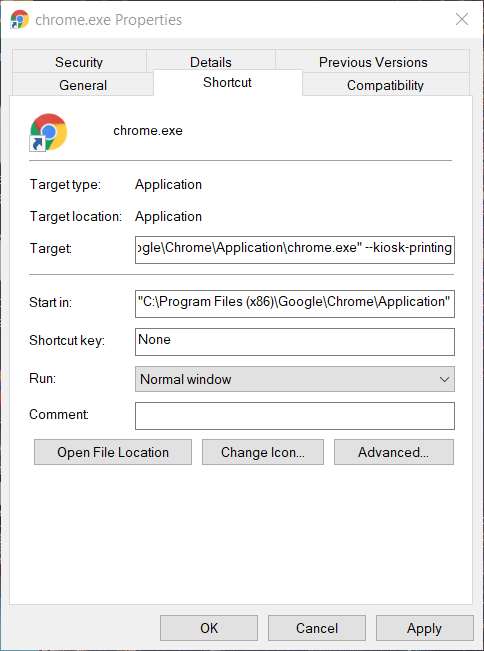
- Nospiediet Piesakies pogu.
- Klikšķis labi lai aizvērtu logu.
Chrome drukas dialoglodziņš tagad īslaicīgi tiks atvērts un pēc tam tiks aizvērts, kad noklikšķināsit uz pārlūkprogrammas Drukāt opcija. Pēc tam atlasītais noklusējuma printeris drukās pārlūkā Chrome atvērto lapu.
Tādējādi Chrome drukāšanas dialoglodziņš kioska drukas režīmā tiek efektīvi apiets.
Jūs varat atspējot kioska drukas režīmu, ar peles labo pogu noklikšķinot uz Google Chrome saīsnes, kas ietver kioska slēdzi, un atlasot Rekvizīti. Dzēst –Kioska druka pārslēgties no lodziņa Mērķis beigām.
Alternatīvi, jūs varat pievienot jaunu Chrome saīsni darbvirsmai. Pēc tam varat drukāt, neapejot Chrome drukāšanas dialoglodziņu, atverot pārlūkprogrammu ar otru saīsni, kurā nav komandrinda slēdža modifikators.
Tātad, tādā veidā jūs varat atspējot Chrome drukāšanas dialoglodziņu vai apiet to, lai iegūtu tiešāku drukāšanu. Tomēr ņemiet vērā, ka paplašinājumiem patīk PrintWhatYouLike un Drukāšanai draudzīgs un PDF var arī uzlabot Chrome drukāšanu daudzos veidos.
 Vai jums joprojām ir problēmas?Labojiet tos ar šo rīku:
Vai jums joprojām ir problēmas?Labojiet tos ar šo rīku:
- Lejupielādējiet šo datora labošanas rīku novērtēts kā lielisks vietnē TrustPilot.com (lejupielāde sākas šajā lapā).
- Klikšķis Sāciet skenēšanu lai atrastu Windows problēmas, kas varētu izraisīt problēmas ar datoru.
- Klikšķis Labot visu lai novērstu problēmas ar patentēto tehnoloģiju (Ekskluzīva atlaide mūsu lasītājiem).
Restoro ir lejupielādējis 0 lasītāji šomēnes.


